TV-ohjelmien tallentaminen ilman DVR:ää [korkea laatu]
Toisin kuin videoiden tallentaminen matkapuhelimella/tietokoneella, suosikki-TV-ohjelmien tallentaminen on vaikeaa, varsinkin ilman DVR-laitetta. DVR on todellakin tavallinen tapa tallentaa televisiossa, mutta se on monimutkainen ja suhteellisen kallis. Joten voit kääntyä digitaalisten näytön tallentimien puoleen. Mutta kuinka tallentaa TV-ohjelmia ilman DVR:ää? Lue seuraava viesti oppiaksesi 4 tehokasta tapaa ilman paljon rahaa.
Opasluettelo
Lopullinen tapa tallentaa TV-ohjelmia ilman DVR:ää Ohjeet TV-ohjelmien tallentamiseen USB-tikulla TV-ohjelmien tallentaminen Windows Media Centerissä Käytä Mediaportaalia tallentaaksesi TV-ohjelmia ilman DVR:ää FAQsLopullinen tapa tallentaa TV-ohjelmia ilman DVR:ää
Vaikka DVR tarjoaa monimutkaisen tavan tallentaa TV-ohjelmia, voit helposti tallentaa sen AnyRec Screen Recorder! Tällä tallennustyökalulla ei ole aikarajaa TV-ohjelmien nauhoittamiseen, joten voit varmasti nauttia pitkien ohjelmien tallentamisesta katkeamatta. Se voi myös tallentaa kaikki näytön toiminnot, kuten verkkotunnit, luennot, puhelut jne., ilman jälkiä viennin jälkeen. Lisäksi se ei tarjoa viivettä tallennuksessa; riippumatta videotyypistä ja sen pituudesta, voit aina taata sujuvan ja korkealaatuisen tallennuksen. DVR:n puuttuminen ei ole ongelma tämän kaikille sopivan näytön tallentimen avulla. saadaksesi lisätietoja, katso alla, kuinka voit tallentaa TV-ohjelmia ilman kaapelia työkalun avulla.

Tallenna koko näytössä, aktiivisessa ikkunassa ja mukautetussa osassa näytöstä.
Ei kompromisseja laadussa ohjelmien, verkkotuntien, luentojen, puheluiden jne. tallentamisessa.
Leikkaa tarpeettomat alku- ja loppuosat esikatseluikkunassa.
Mukautetut pikanäppäimet käynnistämiseen, keskeyttämiseen, jatkamiseen, kuvakaappausten ottamiseen ja muihin.
100% suojattu
100% suojattu
Vaihe 1.Kun olet peilannut TV-ohjelmasi tietokoneeseen, napsauta "Video Recorder" -painiketta käynnistäessäsi ohjelmiston. Valitse sitten "Täysi" tai "Muokattu" vaihtoehto tallentaaksesi suoria TV-ohjelmia ilman DVR:ää.

Vaihe 2.Jos haluat tallentaa koko näytön, valitse "Täysi". Muussa tapauksessa napsauta "Custom" ja valitse "Valitse alue/ikkuna" -vaihtoehto määrittääksesi haluamasi ikkunan, jossa avaat TV-ohjelman.

Vaihe 3.Ota seuraavaksi käyttöön "Järjestelmän ääni" -vaihtoehto kaapataksesi äänen järjestelmästä. Varmista, että se on järjestetty haluamillasi asetuksilla. Napsauta myöhemmin "REC". aloita tallennus ilman viivettä. Prosessin aikana voit piirtää, kaapata, säätää äänenvoimakkuutta ja paljon muuta kelluvan työkalupalkin avulla.

Vaihe 4.Lopuksi napsauta "Pysäytä"-painiketta päästäksesi "Esikatselu"-ikkunaan, jossa voit leikata tallennustiedostoa ennen kuin napsautat "Valmis" sen tallentamiseksi.

100% suojattu
100% suojattu
Ohjeet TV-ohjelmien tallentamiseen USB-tikulla ilman DVR:ää
Voit myös tallentaa TV-ohjelmia ilman DVR:ää USB-tikulla! Koska useimmissa televisioissa on PVR-ohjelmisto, voit hankkia tallentimen televisioosi liittämällä sen DVR/PVR:ään! Tämä menetelmä rajoittaa kuitenkin vain TV Freeviewin käsittelemisen, mikä on ongelmallista joillakin alustoilla, kuten Amazon Fire TV Stick.
Tarkista joka tapauksessa ensin, onko television takana paikka USB-liitännälle. Jos kyllä, ymmärrä seuraavat asiat ymmärtääksesi, kuinka voit tallentaa TV-ohjelmia ilman DVR:ää mutta USB-tikulla:
Vaihe 1.Etsi televisiosi USB-liitäntä, jotta tiedät, mihin se liitetään USB:n kautta. Hanki sitten USB-kiintolevy ja liitä se televisioon. Tarkista, onko PVR nyt käytettävissä.
Vaihe 2.Joillekin USB-kiintolevy tunnistetaan automaattisesti; Jos omasi ei ole, siirry valikkoon ja varmista, että valitset Format HDD.
Vaihe 3.Aloita nyt TV-ohjelmien tallentaminen ilman DVR:ää kaukosäätimellä.

Kuinka tallentaa TV-ohjelmia helposti Windows Media Centerissä
Jos haluat tehokkaampia tapoja tallentaa TV-ohjelmia digitaalisesti ilman DVR:ää, harkitse Windows Media Centeriä. Saatat kuulla siitä harvoin, mutta se on kiistatta tehokas apuohjelma, jolla voit katsoa ja tallentaa rakastetuimpia TV-ohjelmia tietokoneellasi. Se auttaa myös katselemaan valokuvien diaesityksiä ja toistaa kappaleita, DVD-levyjä tai CD-levyjä kirjastossaan. Mutta saatat pitää sen niin vaativana, koska se vaatii TV-viritinkortin ja TV-signaalin. Tässä ovat vaiheet TV-tallennuksessa ilman DVD-tallennin mutta Windows Media Centerin kanssa:
Vaihe 1.Siirry suoraan "Käynnistä"-painikkeeseen ja napsauta "Kaikki ohjelmat" päästäksesi "Windows Media Center" tietokoneellesi. Kaksoisnapsauta päävalikosta "TV".
Vaihe 2.Paina Media Centerin kaukosäätimellä "Opas"-painiketta, jolloin pääset katsomaan online-TV-opasta, jossa voit valita tallennettavat TV-ohjelmat.
Vaihe 3.Paina sitten "Enter" näyttääksesi kaikki tiedot valitsemastasi TV-ohjelmasta ja napsauta sitten "Tallenna" -painiketta tallentaaksesi ohjelman tai napsauta "Tallenna sarja" tallentaaksesi kaikki jaksot.
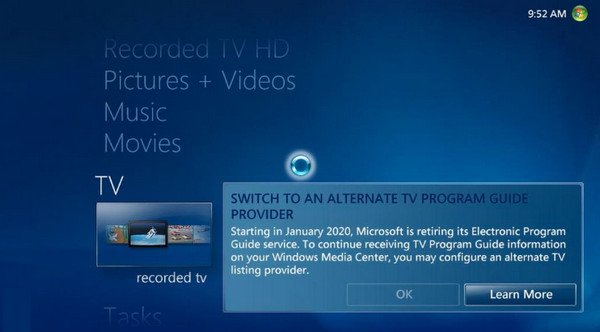
Käytä Mediaportaalia tallentaaksesi TV-ohjelmia ilman DVR:ää
Oletko jo löytänyt parhaan tavan vastata "Kuinka tallentaa TV-ohjelmia ilman DVR:ää?". Jos luulet niin, et ehkä ole kuullut Media Portalista, jonka tavoitteena on tehdä tietokoneestasi mediaratkaisu. Se yhdistää tietokoneen televisioon ja näyttää kaikki elokuvasi nopeasti. Vaikka Media Portal on helppo seurata, toisin kuin muut, se ei ole käytettävissä Windowsin uudemmissa versioissa, mikä saattaa vaikuttaa tietokoneesi suorituskykyyn tallennuksen aikana.
Vaihe 1.Hanki "Media Portal" tietokoneellesi, käynnistä se ja siirry kohtaan "TV Server Configuration" määrittääksesi USB-tikku tai TV-viritinkortti. Siirry myöhemmin "TV"-oppaaseen ja etsi ohjelma tallennettavaksi.
Vaihe 2.Aloita tallennus painamalla "Tallenna" -painiketta kaukosäätimellä tai painamalla "R". Vaihtoehtoisesti, jos haluat tallentaa katselun aikana, siirry kohtaan "Valikko" ja valitse "Tallenna nyt".
Vaihe 3.Vaihtoehtoisesti voit myös valita nauhoitettavat TV-ohjelmat tai elokuvat ja ajoittaa niiden tallennusajan.
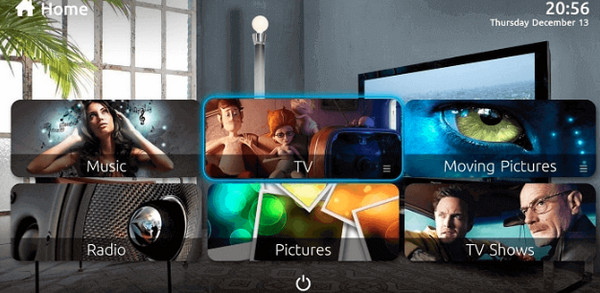
FAQs
-
Kuinka voin tallentaa TV-ohjelmia katsottavaksi myöhemmin?
Voit käyttää tallentamiseen digitaalista videonauhuria, tai jos televisiossasi ei ole sellaista, voit käyttää tallennustyökalua, mediaportaalia, USB-muistitikkua, Windows Media Centeriä tai muita vaihtoehtoja aarteesi tallentamiseen.
-
Onko olemassa rajaa sille, kuinka monta TV-ohjelmaa voin tallentaa?
Ei. Ainoa asia, joka estää sinua nauhoittamasta TV-ohjelmiasi, on tallennuskapasiteettisi, joten varmista, että sinulla on riittävästi sitä, ensisijaisesti teräväpiirtotallennuksia varten.
-
Kuinka tallentaa TV-ohjelmia ilman DVR:ää, mutta Windows Media Playerin avulla?
Suorita Windows Media Player Windows-tietokoneellasi, napsauta Opas ja katso sitten TV-valikkoa, jossa on kolme vaihtoehtoa: TV:n nimet, ajat ja luokat; valitse ne, jotka haluat tallentaa, ja Enter. Aloita tallennus napsauttamalla myöhemmin Tallenna-painiketta.
-
Kuinka luotettavia nuo ei-DVR-tallennusratkaisut ovat?
Monet menetelmät ovat taatusti luotettavia, kun on kyse TV-ohjelmien tallentamisesta ilman DVR:ää, mukaan lukien mainitut. On kuitenkin tärkeää valita luotettava ohjelmisto tai työkalut, jotka auttavat sujumaan tallennusprosessissa ja jotka eivät petä odotuksiasi.
-
Kuinka tallentaa TV-ohjelmia suoraan Smart TV:hen?
Varmista, että avaat Live TV:n ja katsot ohjelman, jonka haluat tallentaa. Paina kaukosäätimellä 123-painiketta ja paina sitten Valitse-painiketta, kun kaukosäätimen kuva näkyy TV-ruudulla. Valitse Tallenna.
Johtopäätös
Huomaat, että on tarpeen opetella tallentamaan TV-ohjelmia ilman DVR:ää; sen tietäminen auttaa sinua nauttimaan esityksistä milloin haluat ja sopivana ajankohtana. Näin ollen tämä viesti on osoittanut sinulle neljä tapaa tallentaa TV-ohjelmia ilman DVR:n käyttöä; sen sijaan voit käyttää USB-tikkua, Windows Media Centeriä ja mediaportaalia. Ne voivat kuitenkin olla sinulle haastavia ja kömpelöitä AnyRec Screen Recorder on edelleen ihanteellinen valinta, koska se tarjoaa yksinkertaisen tallennusprosessin. Kokeile nyt ja hanki laadukkaita TV-ohjelmien tallenteita.
100% suojattu
100% suojattu
